萬盛學電腦網 >> 圖文處理 >> CAD >> CAD使用教程 >> 常見案例解析 >> AutoCAD渲染教程-金屬、玻璃渲染技巧
AutoCAD渲染教程-金屬、玻璃渲染技巧
一、金屬材質的渲染技巧
1、CAD2007自帶金屬材質的應用
(1)采用CAD自帶的金屬材質樣例渲染金屬件
在“面板—金屬材質(樣例)”中,07版的金屬材質只有:金屬結構構架.鋼、裝飾金屬.銅、裝飾金屬.青銅、裝飾金屬.黃銅共四種,這是日常生活中常用的金屬材質。
在材質編輯器的“樣板”中采用“高級金屬”,環境光、漫射項中鉤選“隨對象”,反光度80左右,其它參數為默認值,則渲染出的鋼、銅、青銅、黃銅4種配件如(圖1)所示:

其中:金屬結構構架.鋼,漫射顏色為紫色,如果鉤選“漫射”就可以隨配件的三維線框色變化,上面第一個配件的線框色為ByLayer,如果將其色改為:黃色、23#色、21#色、41#色、61#色,則渲染的顏色就隨之變化如(圖2)所示。
改變顏色的方法:激活三維對象後,右擊鼠標調出“特性”對話框,在第一行“顏色”框中浏覽和選擇要用的顏色即可(以下提到的著色方法也同之)。
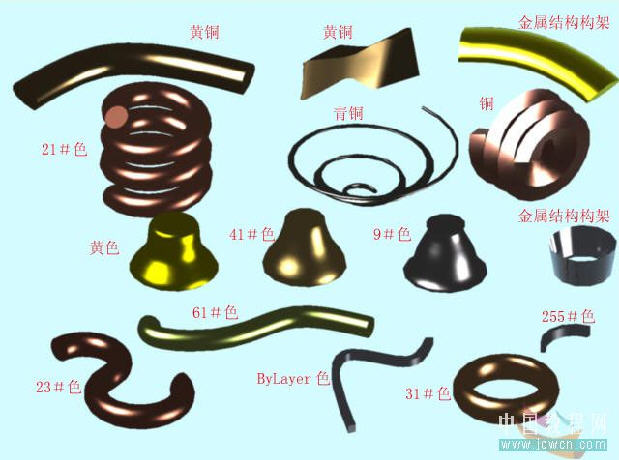
此一特性,適合於用戶按需要的色澤渲染對象。上述渲染是在材質編輯器的“樣板”中采用“高級金屬”方式,而反光度為80左右。如果選擇“真實金屬”方式,則反光度宜低(20以下),否則無光澤。
(2)、采用CAD自帶的金屬材質庫渲染金屬件
CAD2007自帶的“金屬 - 材質庫”有23種金屬,除上面已列的4種常用的外,一般都是專業所用。下面將裝飾金屬鋁、裝飾金屬方格板、裝飾金屬鋁合金、裝飾金屬不銹鋼、裝飾金屬鍍鋅、裝飾金屬網格、裝飾金屬風化等材質渲染的彩圖列下(圖3)所示:
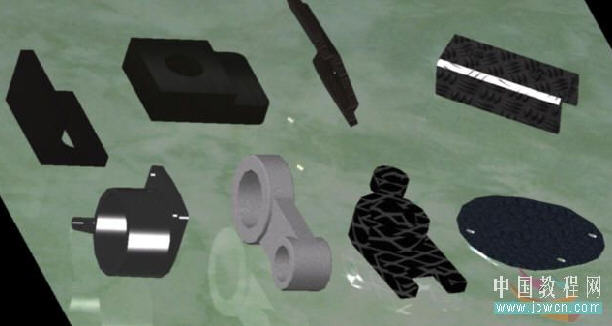
2、不用材質以“全局”控制線框色渲染金屬
經筆者探索,在CAD2007版中,仍然可以用“全局”來控制線框顏色,以渲染出金屬件的效果。方法:
(1)、用“全局”來控制線框顏色,以“高級金屬”方式渲染
應用材質編輯器的“全局”材質,在“樣板”中采用“高級金屬”,“環境光”、“漫射”項中鉤選“隨對象”。反光度要大,亮度才高。但是不能太大,大了就不真實了,一般設為80左右。而“不透明度”也要大可為100,其它參數為默認值,詳(圖4)所示:
(注釋:下圖雖然有大理石材質球,那是用於地板,以免與金屬混淆所設。)
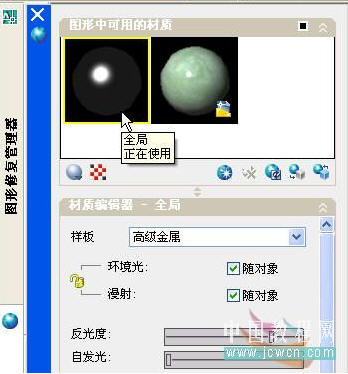
各種配件的顏色號設置,依次為:ByLayer色、黃色、33#、61#、31#、21#、23#、40#顏色。而渲染的彩圖如(圖5)所示:
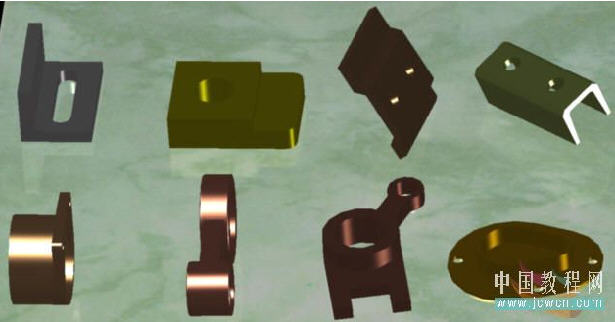
(2)、用“全局”來控制線框顏色,以“mirror”方式渲染
經筆者探索得知:“mirror”方式既可渲染金屬效果,又可渲染玻璃效果。渲染金屬的設置方法是:在材質編輯器的“樣板”中選擇 “mirror”方式,材質球選擇“全局”,設置反光度時與“高級金屬”方式相反,即反光度宜低(即使為0也可。),半透度為0,環境光、漫射項中鉤選 “隨對象”,其它參數為默認值,詳(圖6)所示:
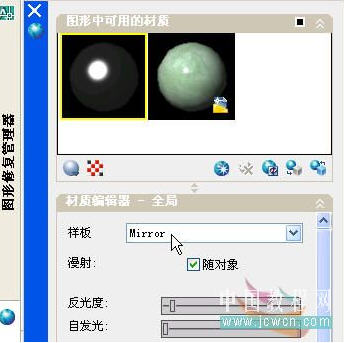
線框顏色號依次設置為:41、61、31、ByLayer、2(黃色)、ByBlock顏色,反光度為5。渲染的金屬件如(圖7)所示:
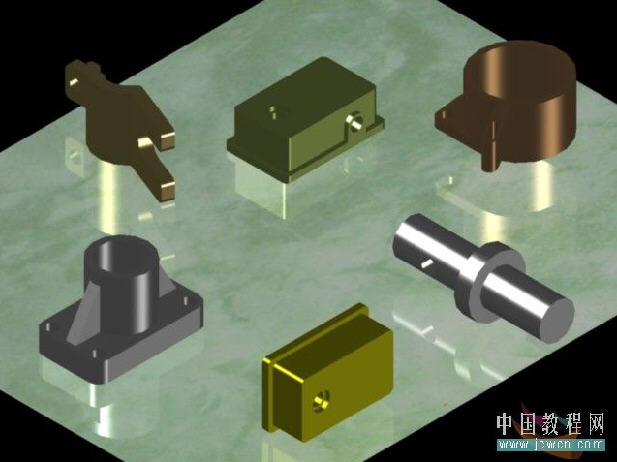
高級金屬、真實金屬與mirror方式渲染時的區別:高級金屬的反光度宜為50~80,當80以上時發光很亮,相當於真實金屬渲染的效果。而mirror方式,則反光度宜低(即使0值也可),如果反光度過高則就成為透明體了。
mirror方式的反光度在50左右都是金屬體,而透明度影響不大。金屬件的鏡像效果取決於地板是否為“全局”控制,如果是則有,如果附材質就 沒有。但是為了出現地板的反射,則可設地板反射率大於“1”的值。(圖8)的地板是附了材質的,而螺絲或絲帽的是由三維線框的黃色、Bylayer色、 31#色、 255#色決定的。它們的反射是因為地板設置折射率為1.980後出現的折射的效果。
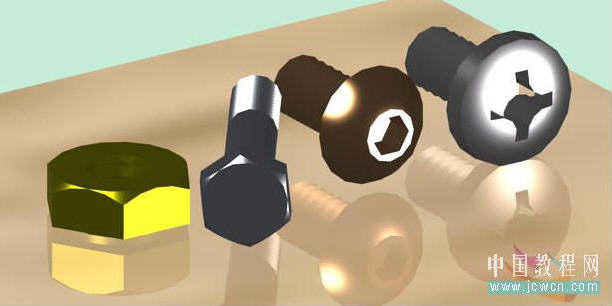
3、用“全局”控制線框色與金屬材質混合渲染
下面(圖9)是CAD自帶金屬材質與用顏色混合渲染的效果。對於CAD自帶的銅、青銅、黃銅、鋼材質,在材質編輯器的“樣板”中采用“高級金 屬”,環境光、漫射項中鉤選“隨對象”,反光度80左右,其它參數為默認值;對於用顏色作為材質的,“全局”設置為mirror方式,反光度1,不透明 100。(如果“全局”設置:高級金屬方式,反光度80,不透明100,也略同於mirror方式渲染的效果。)
附:材質或線框顏色號後的渲染圖
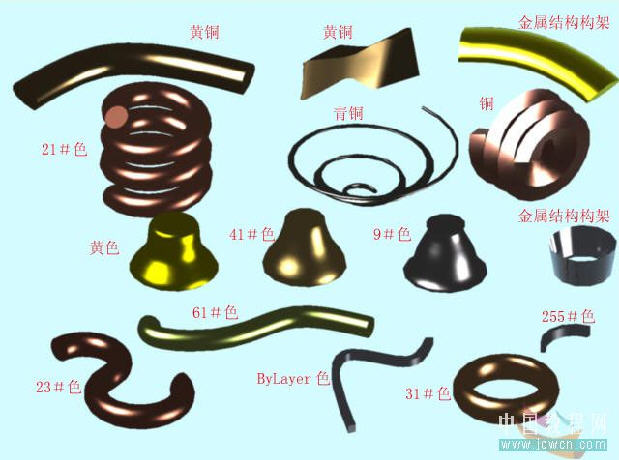
4、用外來金屬材質渲染金屬件
應用外來金屬圖片作為材質渲染金屬件時,在材質編輯器的“樣板”中不能采用“真實”渲染方式,那樣渲染的彩圖不能反映金屬效果。而應采用“高級 金屬”方式,環境光、漫射項中鉤選“隨對象”,反光度值宜低,其它參數為默認值,而“紋理貼圖”的“圖位調整”中宜采用“比例”放縮,一般不要采用“按對 象放縮 ”,否則渲染的效果難看。下面是外來的黃金圖片(圖10)。
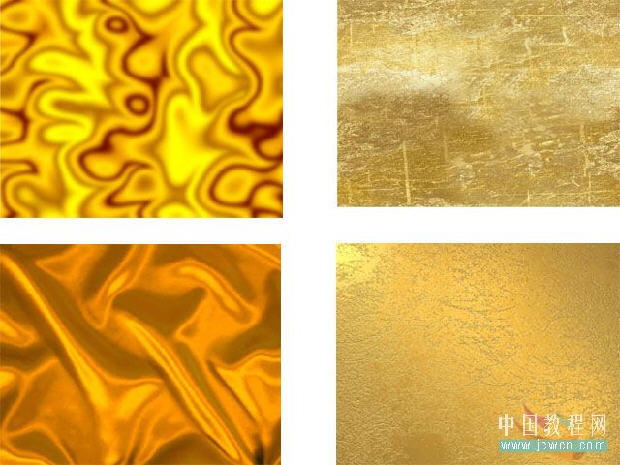
“圖位調整”的示意如(圖11)所示。
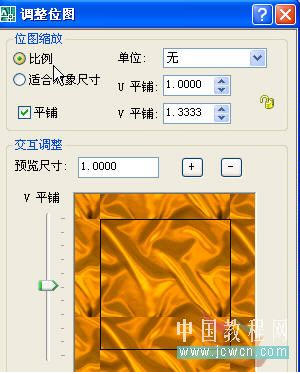
上面的黃金圖片依次分別“新建材質”後,附給構件時,在材質編輯器的“樣板”中采用“高級金屬”方式,在“紋理貼圖”的“圖位調整”中采用“比例”放縮,其渲染的效果如(圖12)所示:

二、玻璃材質的渲染技巧
1、采用CAD自帶的玻璃材質
在“面板—門和窗材質 –樣例”中,07版的玻璃材質只有:玻璃鑲嵌-透明一種,而在“面板—門和窗-材質庫”中卻有11種。日常生活中常用的玻璃材質有:玻璃鑲嵌-透明、玻璃 鑲嵌-2(3)、玻璃鑲嵌-鏡面、玻璃鑲嵌-夾絲、玻璃鑲嵌-反射鍍膜等等,它們有各自的特點。
渲染設置:在材質編輯器的“樣板”中一般是默認方式“即Class-Clear”當需要鏡像時,可選擇“mirror”項,其它參數一般也是默認值。但是當渲染件有色澤要求時,在“漫射”項中必須鉤選“隨對象”選項。現以下面的玻璃器皿渲染(圖13)簡要說明之。

上面7個玻璃器皿,由於選用的玻璃材質不同,其渲染效果隨之變化:
魚缸:第一排的是采用“玻璃鑲嵌-透明”材質,而第二排則為“玻璃鑲嵌-夾絲”材質,看缸內的金魚和魚草可知其色澤深淺的變化。
玻璃缸、筒杯和第一排的高瓶,都是采用“玻璃鑲嵌-3”材質,而渲染的色澤卻隨器皿的(白色、洋紅、綠色、青色、黃色)三維線框色而變化。
第二排的高瓶,是采用“玻璃鑲嵌-鏡面”材質渲染,其特點反映了左右兩邊的綠色玻璃缸和黃色筒杯的顏色。
上下排的高頸酒瓶都是采用“玻璃鑲嵌-反射鍍模”材質渲
- 上一頁:AutoCAD渲染教程:圓柱上貼圖方法
- 下一頁:CAD無法填充的解決辦法



